Situatie
Pentru o authentificare bine securizata pentru wi-fi avem varianta de a alege 802.1x, fiind un protocol bine securizat prin Extensible Authentification Protocol -EAP.
Pentru a beneficia de 802.1x este necesar sa existe un server Radius pentru authentificare. NAS-ul de la Synology are o suita de soft-uri care pot fi instalate pe acesta, printre care se afla si Radius Server.
Solutie
Pasi de urmat
Primul pas este de a instala Radius Server pe NAS, acest lucru se face din Package Center si se va da click pe butonul de install al aplicatiei.
Dupa instalare se va accesa Radius Server iar la tabul “Settings” se va alege portul prin care AP-ul sau routerul wi-fi va comunica cu serverul radius de pe NAS. In cazul de fata acesta este cel default si anume 1812. La “Select the source against whitch RADIUS Server authentificats users” se va alege “Local users” daca dorim authentificarea prin userii creati local pe NAS, iar daca acesta este integrat cu Active Directory se va alege “Domain users”. In cazul in care avem un server LDAP se va alege “LDAP users”.
Urmatorul pas este de a alege clientii Radius. In exemplul prezentat, clientul este un router wireless D-link. La “Name” se va pune numele routerului, la “Secret Key” se va alege o parola de authentificare intre router si serverul Radius, iar la “Source IP” se va introduce IP-ul routerului.
Pasul urmator este de a configura router-ul cu authentificare wi-fi pe Radius. In cazul router-ului D-link acest lucru se face accesand Setup>Wireless Sentings>Manual Wireless Setup, iar la sectiunea “Wireless Security Mode” se va alege “WPA Enterprise”, la “Radius Server IP address” se va introduce IP-ul NAS-ului, la “Radius Server Port” se va alege 1812, iar la “Radius Server Shared Secret” se insereaza parola pe care am trecut-o la configurarea serverului Radius pe NAS. Dupa ce configurarile au fost facute, se da click pe “Save Settings”.
Cand ne vom conecta la Wi-fi de pe client, trebuie introduse credentialele pentru authentificare, user si parola.
Pentru a verifica authentificarea prin 802.1x, in cadrul wi-fi settings, la Security type trebuie sa apara “WPA2-Enterprise” iar la Type of sign-in info : “Microsoft Protected EAP (PEAP)”.

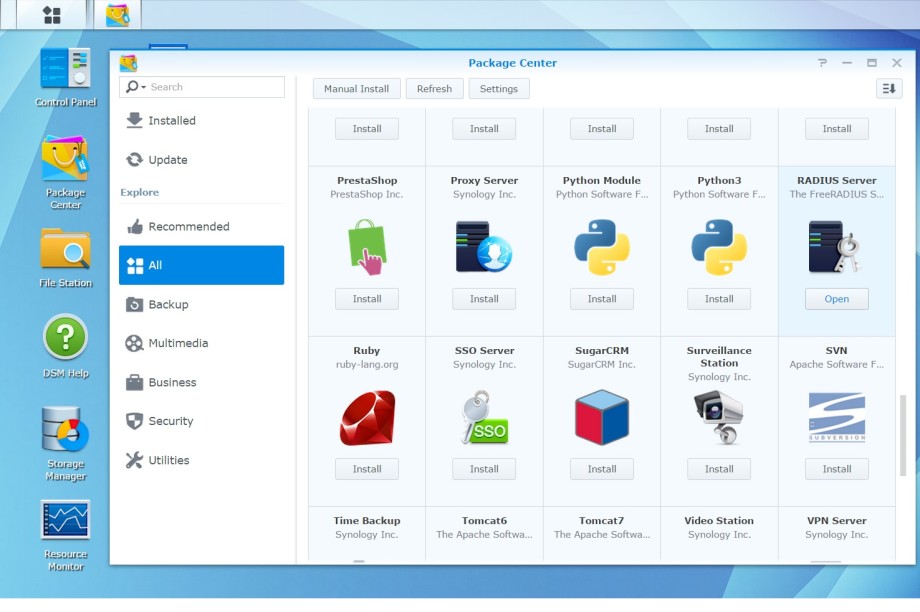
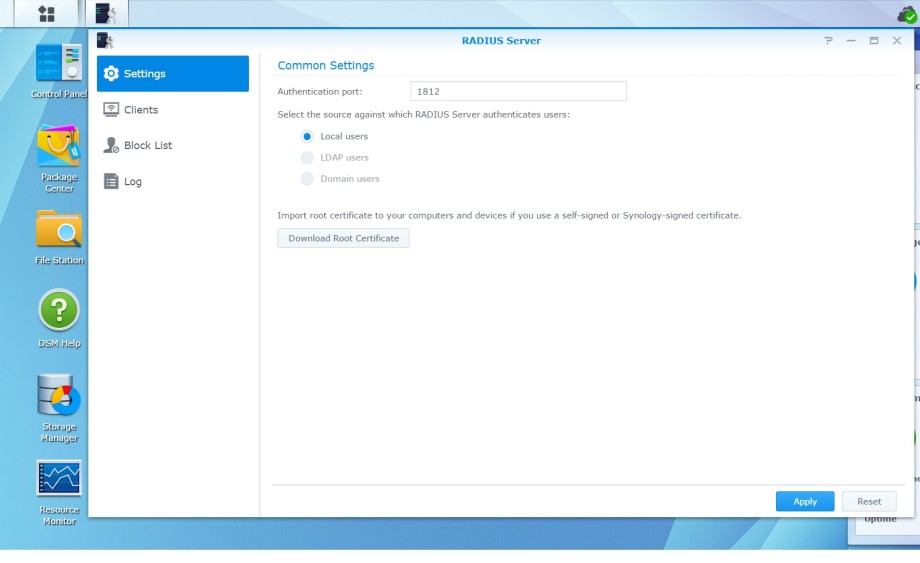
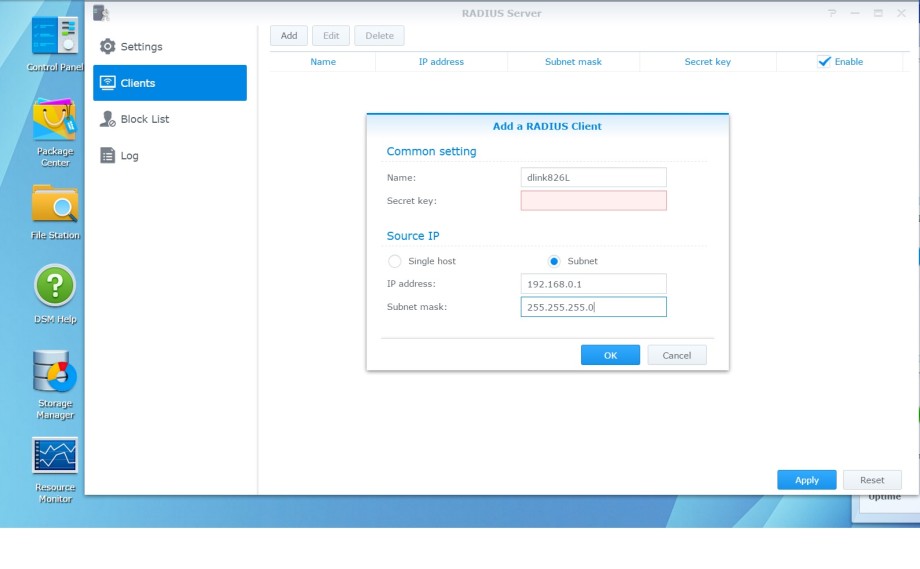
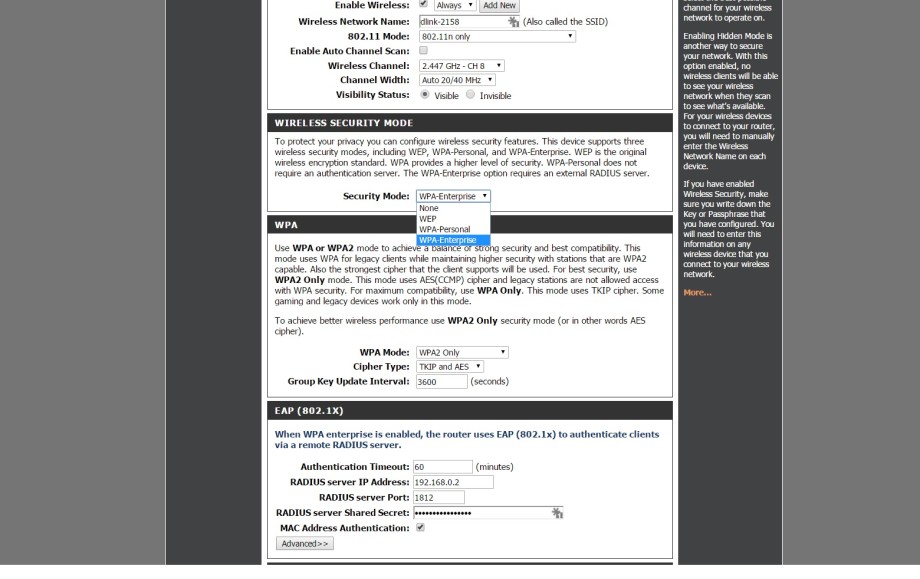
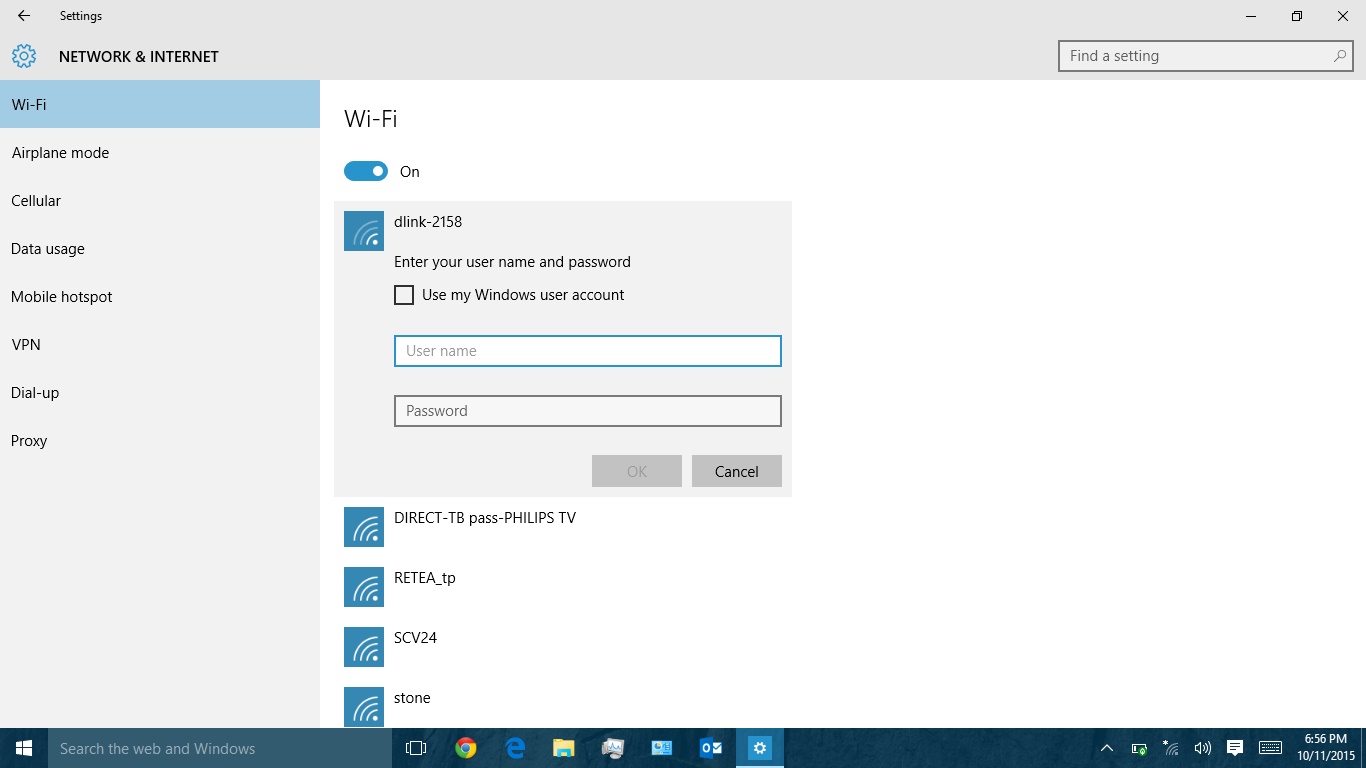
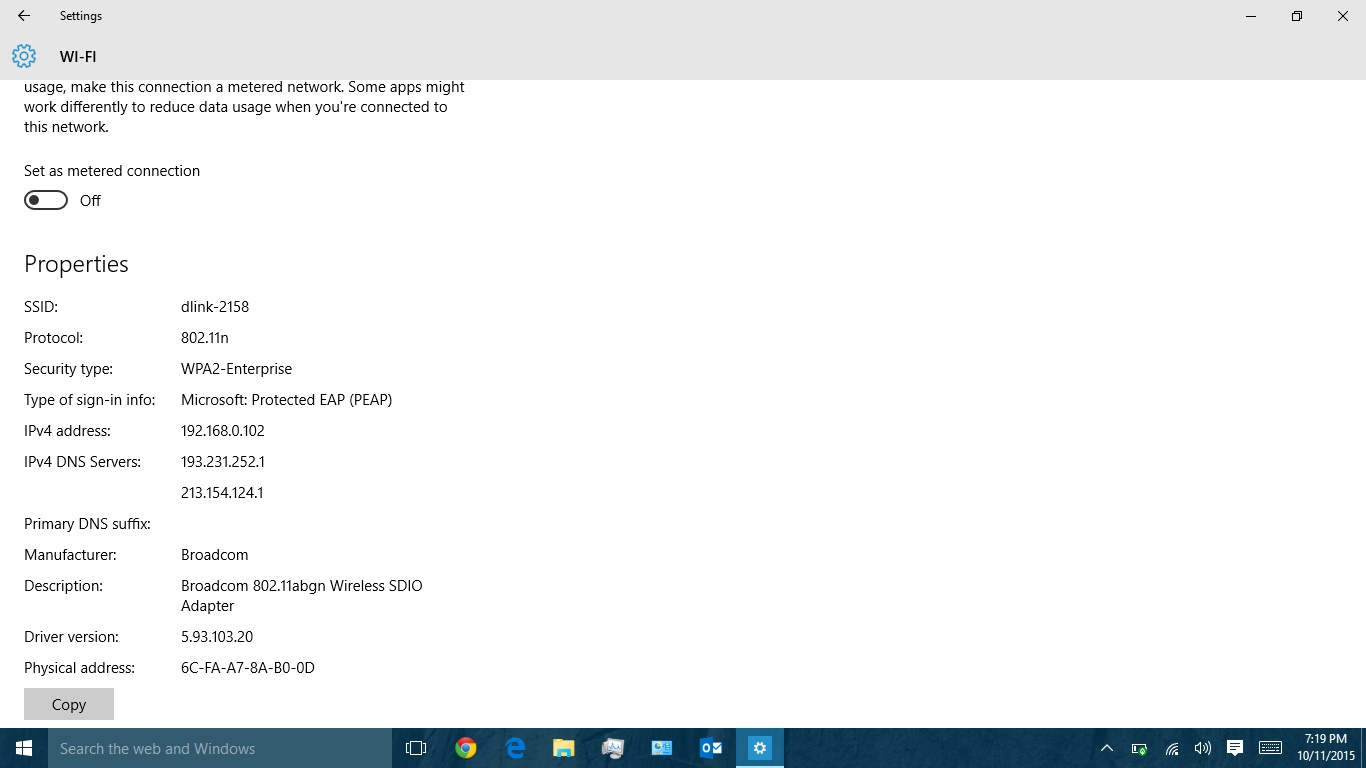
Leave A Comment?